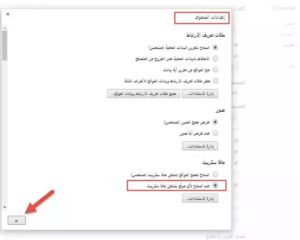ပရိုဂရမ်များ သို့မဟုတ် အပိုပရိုဂရမ်များမပါဘဲ Google Chrome ဘရောက်ဆာရှိ ကာကွယ်ထားသောဆိုက်များမှ ကူးယူနည်းကို လေ့လာပါ။
ငြိမ်သက်ခြင်း၊ ကရုဏာနှင့် ဘုရားသခင်ကောင်းချီးများ
အားလုံးပဲမင်္ဂလာပါ။ ကြိုဆိုပါတယ်
တစ်ခါတစ်ရံတွင် ကျွန်ုပ်တို့သည် အင်တာနက်ပေါ်ရှိ ဆိုက်တစ်ခုအား ရှာဖွေကြည့်သောအခါ သတိပြုမိပြီး ကျွန်ုပ်တို့ ရှာဖွေနေသည့်အရာကို တွေ့ရှိကာ မိတ္တူကူးလိုသော်လည်း ၎င်းကို ကျွန်ုပ်တို့ မလုပ်နိုင်ပေ။ mouse menu ပေါ်လာပြီး ကီးဘုတ်မှတစ်ဆင့် ကော်ပီကူးရန် ကြိုးစားသည့်အခါတွင်လည်း ဆိုဒ်မှကူးယူရန်ငြင်းဆိုခြင်း သို့မဟုတ် ထိုကော်ပီနှင့်ကူးထည့်ခြင်းမှာ site မှကူးယူရန်ကြိုးစားသောအခါတွင်မပေါ်သည့်အတွက်အံ့သြမိပါသည်၊ ထို့ကြောင့်ယနေ့ကျွန်ုပ်သည်ကူးယူခြင်းမှကာကွယ်ရန်ကုဒ်ဖြင့်ကာကွယ်ထားသောဆိုဒ်များတွင်ဤအင်္ဂါရပ်ကိုပိတ်ရန်နည်းလမ်းကိုမိတ်ဆက်ပေးပါမည်။ ဖြေရှင်းချက် စတင်ပေးနေပါပြီ ၊ ဒီဆိုဒ်တွေရဲ့ အဓိက အကြောင်းရင်းကို အရင်ဆုံး ပြောပြပါရစေ၊ ဒါက အရမ်းနာမည်ကြီးပြီး လူသိများတဲ့ ပရိုဂရမ်းမင်းဘာသာစကားတစ်ခုဖြစ်တဲ့ JavaScript ကို အသုံးပြုထားတာကြောင့် ဆိုဒ်အများစုကို အသုံးပြုရတာ အပါအဝင် အားသာချက်တွေ အများကြီးရှိပါတယ်။ အချို့သော လုံခြုံရေးအင်္ဂါရပ်များကို ဆိုက်များတွင် ထည့်သွင်းခြင်းဖြင့် ဝဘ်ဆိုက်များ၏ လျှို့ဝှက်ချက်ကို ကာကွယ်ခြင်း၊ ဥပမာအားဖြင့် ဤဆိုဒ်များကို ကြည့်ရှုနေစဉ်တွင် ညာကလစ်နှိပ်ခြင်းကို ပိတ်ပါ၊ ၎င်းတို့ထံမှ ကူးယူခြင်းကို တားဆီးခြင်း၊ ပုံများနှင့် စာသားများကို ကာကွယ်ခြင်း၊ တစ်ခါတစ်ရံတွင် ဝဘ်စာမျက်နှာများ၏ အရေးကြီးသော အစိတ်အပိုင်းများကို ဝှက်ထားခြင်းဖြင့် ... စသည်ဖြင့်၊ အင်တာနက်ပေါ်ရှိ အချို့သောဆိုဒ်များသည် အသားစားရန်အတွက် အသုံးပြုသော်လည်း၊ ၎င်း၏ဝဘ်ဆိုဒ်များသည် လူများစွာအတွက် အလွန်စိတ်အနှောင့်အယှက်ဖြစ်စေသည်။
ဒါကြောင့် Google Chrome browser နဲ့ စပါမယ်။ "Firefox browser မှာ ဒါကိုလုပ်ချင်တယ်ဆိုရင်တော့ ဒီမှာနှိပ်ပါ။" Google Chrome သည် လူကြိုက်အများဆုံး ဘရောက်ဆာများထဲမှ တစ်ခုဖြစ်သောကြောင့် ပထမဦးစွာ၊ သင်သည် ဘရောက်ဆာဆက်တင်များ သို့မဟုတ် "ဆက်တင်များ" သို့သွားရန်လိုအပ်ပြီး ၎င်းကိုနှိပ်လိုက်သည့် "အဆင့်မြင့်ဆက်တင်များကိုပြသပါ" ဟူသော ရွေးချယ်မှုဆီသို့ ဆင်းသွားလိုက်ပါ၊ ထို့နောက်တွင် သင်သည်၊ “ကိုယ်ရေးကိုယ်တာ” သို့မဟုတ် “ကိုယ်ရေးကိုယ်တာ” ကိုရွေးချယ်ပါ၊ ထို့နောက် အကြောင်းအရာဆက်တင်များမီနူး သို့မဟုတ် “အကြောင်းအရာဆက်တင်များ” မှရွေးချယ်ရန် မီနူးနှစ်ခုပေါ်လာမည်ဖြစ်ပြီး၊ ထို့နောက် “မည်သည့်ဆိုက်ကိုမဆို Java Script ဖွင့်ရန်ခွင့်မပြုပါ” သို့မဟုတ် “မည်သည့်ဆိုက်ကိုမျှ ခွင့်မပြုပါနှင့်။ Java Script ကို run” ပြီးနောက် Done သို့မဟုတ် Done ကိုနှိပ်ပါ၊ ထို့နောက် browser ကိုပြန်လည်စတင်ပါ။ ဆိုလိုသည်မှာ သင်သည် ဘရောက်ဆာကိုပိတ်ပြီး ၎င်းကို ပြန်ဖွင့်လိုက်ရုံသာဖြစ်သည်။